Скажімо, вам потрібно перейменувати розширення файлу з одного розширення на інше, скажімо jpg до png. Це просто, звичайно! Але що робити, якщо у вас є кілька файлів, які потребують зміни розширення? Або, що ще гірше, що, якщо ці декілька файлів також знаходяться всередині кількох папок і підпапок, всередині однієї папки? Ну, для нормальної людини це може бути кошмаром. Але для виродка точно ні. Тепер питання в тому, ви виродок чи ні. Ну, з Сторінка GEEK тут, щоб допомогти, ви точно!
У цій статті ми пояснюємо за допомогою методу пакетного написання сценаріїв, як можна легко перейменувати файл розширення всіх файлів у папці, включаючи підпапки від одного розширення до іншого вашого вибір.
Примітка: Зверніть увагу, що в цьому прикладі ми конвертували Файли JPG у файли PNG. Ви можете зробити інші перейменування розширення, наприклад .mod в .mp4 тощо
Перейменуйте розширення всіх файлів у папці
Крок 1: Натисніть на Пошук значок на панелі завдань.

Крок 2: В Панель пошуку, введіть блокнот а потім натисніть на Блокнот заявка від Найкращий матч розділ.
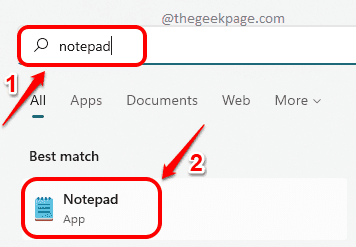
Крок 3: Коли програма Блокнот відкриється, копіювати і вставляти наведений нижче фрагмент коду.
@ECHO ВИМКНЕНО. PUSHD. FOR /R %%d IN (.) DO ( компакт-диск "%%d" ЯКЩО ІСНУЄ *.from_extension( REN *.from_extension *.to_extension) ) POPD
Примітка: будь ласка замінити зі старим розширенням і з новим розширенням. У наступному прикладі скріншоту я змінюю розширення з jpg на png. Тож мій <from_extension>буде jpg і мій
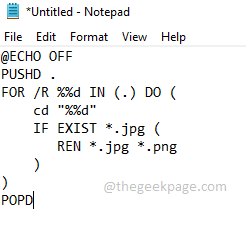
Крок 4: Коли ви закінчите, натисніть на Файл вкладка вгорі. Потім натисніть на Зберегти як варіант.
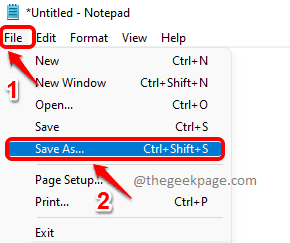
Крок 5: В Зберегти як вікно, перейдіть до папки де знаходяться ваші файли, які потребують зміни розширення.
Тепер дайте а ім'я до вашого файлу сценарію. Я дав назву як jpg_to_png.bat. Ви можете дати будь-яке ім'я, крім розширення має бути .bat.
Тепер вибирайте Зберегти як тип як Усі файли.
Натисніть на Зберегти кнопку, коли все буде готово.

Крок 6: Як далі, перейти до місця розташування де ви зберегли пакетний файл. Це папка, яка містить усі ваші файли jpg. Ця папка може містити підпапки з файлами jpg. Усі файли jpg у всіх підпапках тепер будуть перетворені в png.
Подвійне клацання на пакетний файл щоб виконати його.
Примітка: Зверніть увагу, що перед виконанням пакетного файлу тип файлів – JPG.
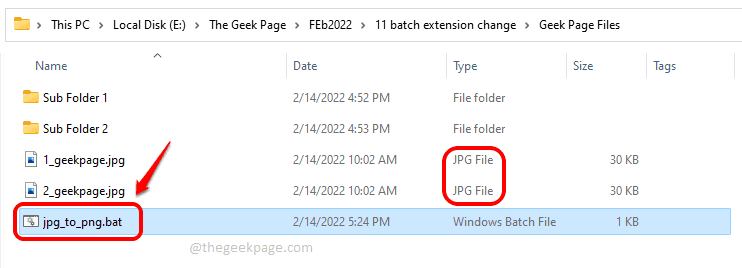
Крок 7: Після виконання ви можете побачити, що тип файлів має змінився у PNG.

Крок 8: Якщо ви зайдете всередину вкладених папок і вкладених папок, ви побачите, що розширення файлів всередині також змінилися на PNG.

Це воно. Тепер ви успішно перейшли з одного розширення на інше для кількох файлів рекурсивно лише одним клацанням миші.
Сподіваюся, ви знайшли стаття корисною.


